
Table des matières:
- Fournitures
- Étape 1: Schéma
- Étape 2: Connectez Flick Large à Arduino
- Étape 3: Connectez le câble de sortie audio et le filtre passe-bas à Arduino
- Étape 4: Connectez le haut-parleur actif à la sortie audio d'Arduino
- Étape 5: connectez Arduino au PC à l'aide d'un câble USB de type A/B
- Étape 6: Installez l'IDE Arduino
- Étape 7: Installer la bibliothèque de synthés
- Étape 8: Installez le programme Flick-music
- Étape 9: Jouez
- Auteur John Day [email protected].
- Public 2024-01-30 09:06.
- Dernière modifié 2025-01-23 14:45.


Écoutez l'énergie et les vibrations de votre corps intérieur. Le projet décrit comment fabriquer un instrument électronique qui convertit les ondes de la main en musique.
Arduino est programmé pour convertir le mouvement de la main au-dessus du panneau Flick gestuel 3D en notes de musique, puis synthétise la musique produisant une sortie audio sur la broche GPIO.
Fournitures
- Pi Supply Flick Grand
- Pi Supply Flick Grand Étui
- Arduino UNO
- Résistance 4.75k ohm
- Condensateur 10 nF
- Câble RCA Jack/Prise
- Câble USB type A vers type B
Étape 1: Schéma
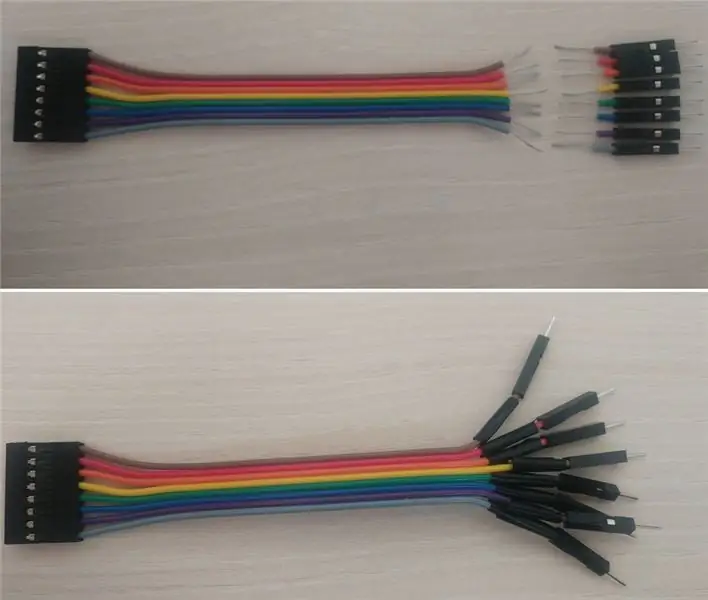
Étape 2: Connectez Flick Large à Arduino
Insérez la grande carte Flick dans le boîtier et connectez-vous à Arduino selon le schéma. La carte Flick Large est livrée avec un proto-câble ruban mâle/femelle, mais ce câble est trop long pour être utilisé avec Arduino Uno. Une solution consiste à couper la longueur excessive à environ 100 mm, à reconnecter et à isoler comme sur l'image ci-dessus. Une autre solution consiste à commander un proto-câble ruban plus court.
- Flick VCC -> Ard broche 10Flick LED2 -> Ard broche 8
- Flick LED1 -> Ard broche 9
- Flick GND -> Ard broche GND
- Flick TS -> Ard broche 12
- Flick Reset -> Ard broche 13
- FLICK SCL -> Ard I2C SCL
- Flick SDA -> Ard I2C SDA
Étape 3: Connectez le câble de sortie audio et le filtre passe-bas à Arduino

Utilisez un câble RCA mâle/femelle de la liste et séparez-le en deux câbles mono (un seul nécessaire). Coupez le connecteur à une extrémité, mâle ou femelle selon ce qui correspond à l'entrée de votre haut-parleur. Retirez l'isolation de l'extrémité du câble et connectez les fils avec une résistance de 4,75 Kohm et un condensateur de 10 nF de la liste conformément au schéma.
- Sortie audio Ard + broche 11 -> Conducteur interne du câble (à travers la résistance série 4.75K)
- Sortie audio Ard - broche 3 -> Conducteur externe du câble
Étape 4: Connectez le haut-parleur actif à la sortie audio d'Arduino

Connectez le haut-parleur actif à la sortie audio d'Arduino. Si le connecteur d'entrée de votre enceinte n'est pas compatible avec RCA, utilisez un câble adaptateur RCA. Dans ce projet, la sortie audio du haut-parleur actif d'Arduino est connectée à l'amplificateur audio qui pilote le haut-parleur, mais vous pouvez également utiliser des haut-parleurs PC.
Étape 5: connectez Arduino au PC à l'aide d'un câble USB de type A/B
Étape 6: Installez l'IDE Arduino
Téléchargez et installez Arduino IDE sur PC ou ordinateur portable.
Étape 7: Installer la bibliothèque de synthés
Téléchargez en tant que zip dzlonline/the_synth depuis github. Ouvrez l'IDE Arduino, accédez au menu -> Esquisse -> Inclure la bibliothèque -> Ajouter une bibliothèque. ZIP.. naviguez jusqu'au fichier.zip téléchargé et ouvrez-le. Fermez l'IDE Arduino.
Étape 8: Installez le programme Flick-music
Téléchargez flick_music.zip.txt ci-joint sur le PC, renommez-le en flick_music.zip et décompressez. Ouvrez Arduino IDE, allez dans menu->Fichier->Ouvrir et accédez à flick_music.ino dans le répertoire flick_music et cliquez sur Ouvrir. Cliquez sur l'icône en forme de flèche pour télécharger le code.
Étape 9: Jouez
Et c'est tout maintenant, vous pouvez déplacer votre main au-dessus du tableau Flick et si tout est correct, la musique sera jouée. Vous pouvez changer d'octave en appuyant sur l'électrode gauche ou droite sur les bords du tableau Flick.
twitter.com/lanmiLab
hackster.io/lanmiLab
Conseillé:
Un amplificateur imprimé en 3D pour instrument de musique électrique. : 11 étapes (avec photos)

Un amplificateur imprimé en 3D pour instrument de musique électrique. : Définition du projet. J'espère créer un amplificateur imprimable à utiliser avec un violon électrique ou tout autre instrument électrique. amplificateur actif et le garder petit.Ele
Instrument de musique avec Micro:bit : 5 étapes

Instrument de musique avec Micro:bit : Salut. Aujourd'hui, je vais vous montrer comment transformer votre BBC Micro:Bit en un instrument de musique qui réagit à la lumière ambiante de la pièce. C'est super simple et super rapide, alors suivez ces étapes et commencez à faire des confitures
Le Synthfonio - un instrument de musique pour tous : 12 étapes (avec photos)

Le Synthfonio - un instrument de musique pour tous : j'aime les synthétiseurs et les contrôleurs MIDI, mais je suis nul pour jouer des claviers. J'aime écrire de la musique, mais pour jouer réellement cette musique, vous devez avoir appris à jouer d'un instrument. Cela prend du temps. Du temps que beaucoup de gens n'ont pas, un
Assembleur de musique : Instrument de musique virtuel intégré avec capteur tactile de type bloc : 4 étapes

Assembleur de musique : Instrument de musique virtuel intégré avec capteur tactile de type bloc : De nombreuses personnes souhaitent apprendre à jouer d'un instrument de musique. Malheureusement, certains d'entre eux ne le démarrent pas en raison du prix élevé des instruments. Sur cette base, nous avons décidé de créer un système d'instruments de musique virtuel intégré pour réduire le budget de démarrage
Boîte à musique/instrument portable à 6 notes (facile à fabriquer et à améliorer !): 5 étapes (avec photos)

Boîte à musique/instrument portable à 6 notes (facile à fabriquer et à améliorer !) : Bonjour ! Inspiré par Martin Molin, membre d'un groupe suédois appelé Wintergatan, je suis récemment tombé amoureux des boîtes à musique et de tout ce qui les concerne. Les gens qui font des chansons pour des boîtes à musique utilisent toujours la méthode à l'ancienne pour frapper la chanson, pas
